Otimização de orçamento de campanha do Facebook: o que os profissionais de marketing precisam saber: examinador de mídia social
Anúncios Do Facebook Gerenciador De Anúncios Do Facebook Facebook / / September 26, 2020
Você está pronto para a maior mudança fundamental na publicidade no Facebook em anos? Você sabia que o Facebook está tornando a otimização do orçamento da campanha (CBO) o padrão para os anúncios do Facebook?
Neste artigo, você descobrirá como usar a nova configuração CBO para criar campanhas de publicidade no Facebook e quando o CBO se tornará sua única opção.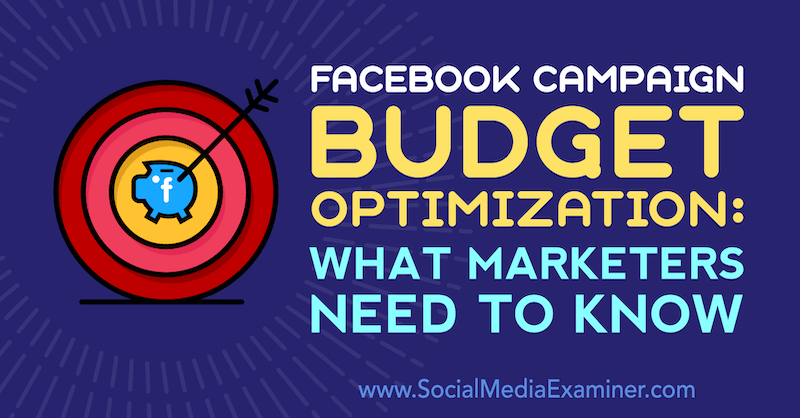
A otimização do orçamento de campanha do Facebook será a única opção para os anunciantes
O Facebook recentemente fez um anúncio de que o CBO será lançado em setembro de 2019 para anunciantes com 100% de adoção do CBO. Isso significa que se todas as suas campanhas nos 56 dias anteriores à mudança foram configuradas usando CBO, você não poderá desligá-lo e voltar a definir o orçamento no nível do conjunto de anúncios.
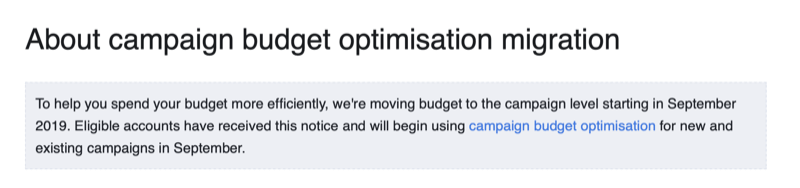
Em fevereiro de 2020, a mudança será implementada para os anunciantes restantes que ainda não adotaram totalmente o CBO.
Dica Profissional: No momento, não use o CBO para todas as suas campanhas. Se você fizer isso, sua conta será bloqueada para usar o recurso. Continue experimentando o CBO, mas continue usando os orçamentos de anúncios até o lançamento completo em fevereiro de 2020. Mais sobre o porquê mais tarde no artigo.
O que é otimização de orçamento de campanha?
Otimização do orçamento da campanha é um novo recurso do Facebook que otimiza a distribuição do orçamento de sua campanha pelos conjuntos de anúncios dessa campanha. Isso significa que o Facebook encontrará automática e continuamente as melhores oportunidades ativas de resultados (com base em seu objetivo) em seus conjuntos de anúncios e distribua seu orçamento em tempo real para obtê-los resultados.
É importante evitar confundir CBO com otimização de conversão. O último é quando você usa o objetivo Conversões e o Facebook otimiza os anúncios em seu conjunto de anúncios. CBO, entretanto, define o orçamento no nível da campanha e, em seguida, otimiza no nível do conjunto de anúncios para encontrar os conjuntos de anúncios mais eficazes.
No Gráfico do Facebook abaixo, você pode visualizar como o recurso CBO funciona. Sem ele, o orçamento é distribuído igualmente entre os três conjuntos de anúncios, mesmo para os de baixo desempenho. Ao usar o CBO, o Facebook aloca mais orçamento para o conjunto de anúncios que está obtendo mais conversões para produzir resultados ainda melhores.
É por isso que você acaba com um número maior de conversões a um custo por conversão menor, o que aumenta seu retorno do investimento em publicidade (ROAS).
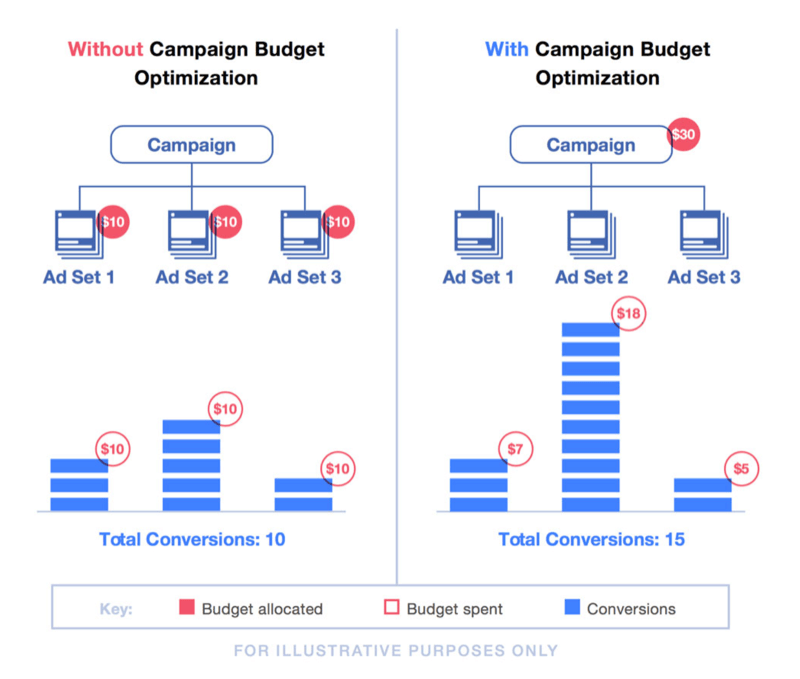
CBO move onde você define seu orçamento do nível do conjunto de anúncios para o nível da campanha, o que tem implicações enormes em como você cria, testa e analisa suas campanhas. Agora você define um orçamento diário total a ser gasto nos conjuntos de anúncios de sua campanha.
Usando o recurso de alocação de orçamento Ad Set, você pode evitar que o Facebook otimize ao extremo se quiser testar o público. A análise dos resultados agora deve ser feita como uma média em toda a campanha, não nos conjuntos de anúncios individuais.
Agora vamos abordar como usar o recurso CBO, explicando como criar uma campanha.
Nº 1: Crie uma campanha de anúncios no Facebook com CBO
Primeiro, abra Gerenciador de Anúncios do Facebooke, no painel principal, clique em Criar. Isso abrirá uma das duas janelas de criação. A janela que se abre dependerá de como você criou as campanhas anteriormente.
Este exemplo usa o fluxo de trabalho de Criação Rápida. Se você vir o fluxo de trabalho Criação guiada aberto, alterne para Criação rápida.
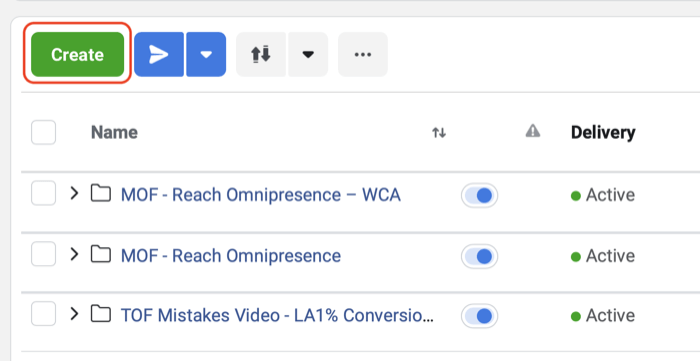
Na janela Criação rápida, nomeie sua campanha e selecione o objetivo da campanha na lista suspensa. Para este exemplo, use o objetivo Conversões.
Agora ative a Otimização do orçamento da campanha e defina o orçamento da campanha. Você pode definir um orçamento diário ou vitalício, assim como faria ao definir o orçamento no nível do conjunto de anúncios.
Se você quiser testar três públicos, por exemplo, e anteriormente teria alocado $ 50 por dia para cada conjunto de anúncios, seu novo orçamento de campanha seria o orçamento total do conjunto de anúncios: 3 x $ 50 = $ 150 por dia.
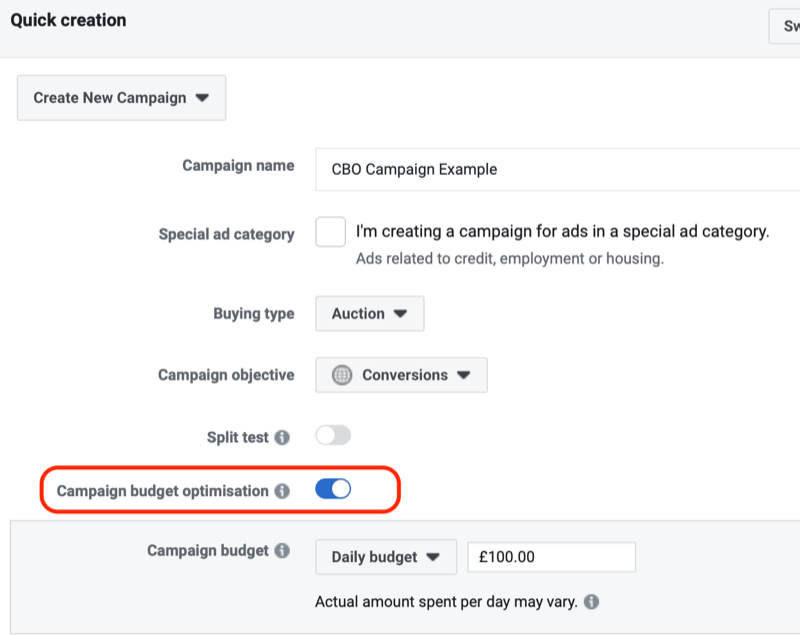
Em seguida, conclua o restante da estrutura da campanha nomeando seu conjunto de anúncios e anúncio e, a seguir, clique em Salvar rascunho para criar a campanha de rascunho em seu painel do Gerenciador de anúncios.
Nº 2: Defina sua estratégia de lance de campanha publicitária do Facebook
Quando as configurações da campanha forem abertas na seção Otimização do orçamento da campanha, você verá uma opção para selecionar sua estratégia de lance da campanha. Novamente, isso ocorria anteriormente no nível do Conjunto de anúncios e o Facebook o moveu para o nível da campanha neste novo método de criação de uma campanha.
Com o objetivo de Conversões, você terá as seguintes estratégias de lances:
- Preço mais baixo
- Limite de custo
- Limite de lance
- Custo alvo
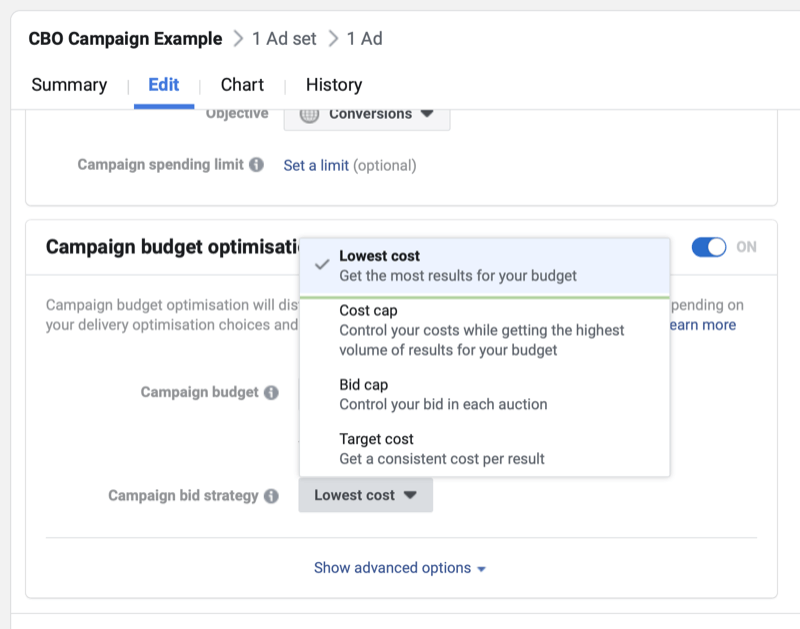
Comece com o Custo mais baixo, que é a estratégia de lance automático do Facebook. Mais tarde, se você quiser dimensionar a campanha e aumentar o orçamento, você pode mudar para a estratégia de limite de custo ou limite de lance, com lances manuais mais agressivos.
Nº 3: Conclua a configuração de seu anúncio do Facebook
Agora vá para o nível Conjunto de anúncios clicando no botão Conjunto de anúncios no lado direito da tela ou clicando no nome de sua campanha.
Uma vez no nível Conjunto de anúncios, conclua a configuração de seu conjunto de anúncios como faria normalmente. O principal componente é a escolha do público que verá seus anúncios, como um parece-se para atingir públicos frios, públicos-alvo de vídeo personalizados para atingir públicos calorosos de pessoas que assistiram ao seu conteúdo de vídeo, ou públicos-alvo personalizados do site para atingir públicos importantes de pessoas que já visitaram seu site.
Neste exemplo, você deseja otimizar para leads e está testando vários públicos semelhantes de tamanhos diferentes. No primeiro conjunto de anúncios, você escolhe um público semelhante a 1% criado a partir de um público personalizado de site de todas as compras (clientes).
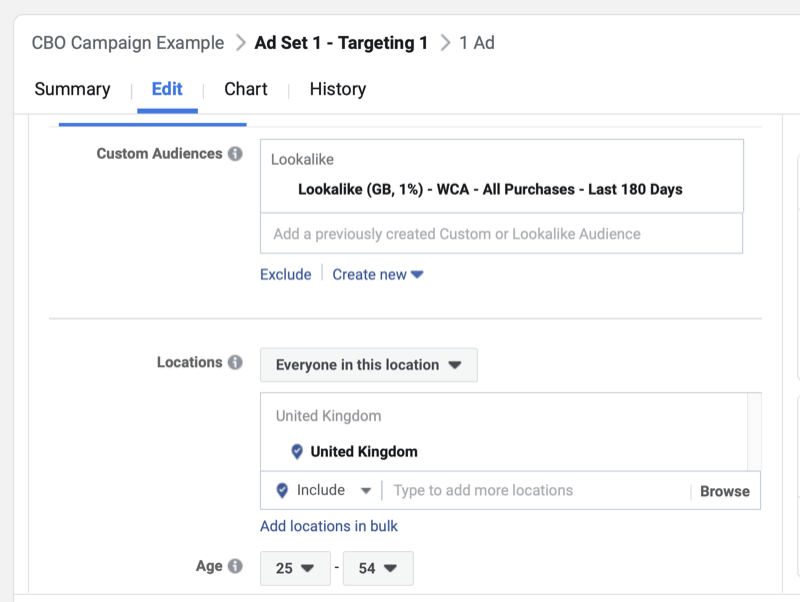
Obtenha o treinamento de marketing do YouTube - online!

Quer melhorar seu engajamento e vendas com o YouTube? Em seguida, participe do maior e melhor encontro de especialistas em marketing do YouTube para compartilhar suas estratégias comprovadas. Você receberá instruções passo a passo ao vivo com foco em Estratégia, criação de vídeo e anúncios do YouTube. Torne-se o herói de marketing do YouTube para sua empresa e clientes conforme você implementa estratégias que obtêm resultados comprovados. Este é um evento de treinamento online ao vivo de seus amigos no Social Media Examiner.
CLIQUE AQUI PARA MAIS DETALHES - A VENDA TERMINA EM 22 DE SETEMBRO!Você está optando por canais automáticos aqui porque está usando o objetivo de Conversões. Para obter uma análise completa dos canais e os horários ideais para usar cada um deles, clique em aqui.
Nº 4: Defina sua otimização e entrega de anúncios do Facebook
Agora selecione a ação que deseja otimizar, como cliques em links ou visualizações da página de destino para campanhas de tráfego ou, neste caso, conversões. Deixe tudo em suas configurações padrão nesta seção, incluindo a janela de conversão de 7 dias após clicar ou 1 dia após a visualização.
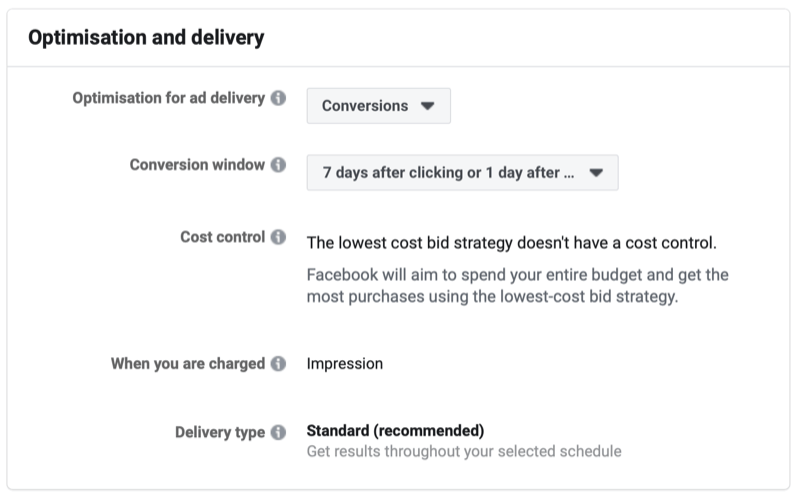
Dica Profissional: Você pode definir limites de gastos por conjunto de anúncios para controlar a distribuição do orçamento de sua campanha entre os conjuntos de anúncios em sua campanha. Você encontrará essa opção na seção Orçamento e programação do conjunto de anúncios.
Você pode definir um gasto mínimo no conjunto de anúncios, bem como o gasto máximo. Um dos casos de uso do recurso CBO é quando você deseja espalhar o alcance em cada um dos seus conjuntos de anúncios de maneira mais uniforme se estiver testando a eficácia do público. Nesse caso, você não quer que o Facebook otimize rapidamente apenas para os conjuntos de anúncios vencedores.
Você definiu um gasto mínimo por conjunto de anúncios; para ilustrar, se o orçamento de sua campanha é de US $ 150 e você está testando três públicos-alvo, pode definir um gasto mínimo de US $ 30 por conjunto de anúncios. Então, o resto seria distribuído aos melhores desempenhos.
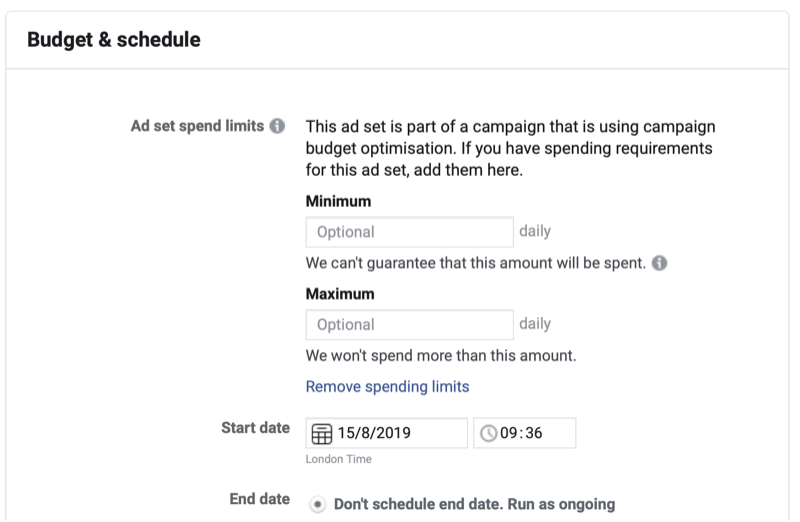
Nº 5: Crie seu anúncio do Facebook
Por fim, navegue até o nível Anúncio de sua campanha e crie seu anúncio. Escolha o formato do anúncio, criativo, cópia, link, título e frase de chamariz. O anúncio que você criar dependerá do seu público-alvo e do que você está vendendo.
Nesse caso, você está almejando públicos semelhantes em uma campanha de teste de lead frio. O objetivo é acionar as pessoas hiper-responsivas em seu público que estão prontas para comprar; portanto, você deseja posicionar um anúncio baseado em serviço.
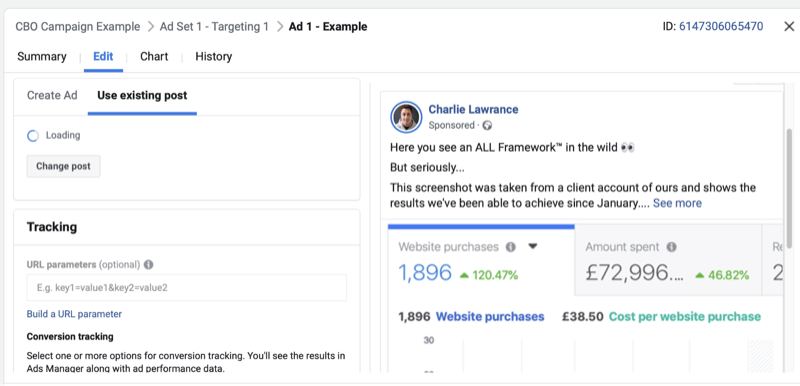
Você pode criar outro anúncio simplesmente duplicando-o usando o botão Duplicar e alterando variáveis como a cópia ou o criativo.
Quantas variações de anúncio você criará dependerá do orçamento de sua campanha e do número de conjuntos de anúncios. Quanto maior o orçamento da campanha, mais conjuntos de anúncios e variações de anúncios você pode testar.
Em oposição a isso, se você tiver um orçamento de campanha baixo com muitos conjuntos de anúncios e anúncios, a otimização demorará mais porque há mais elementos de campanha que precisam de orçamento.
Agora que você criou seu primeiro conjunto de anúncios usando o recurso CBO, deseja duplicá-lo para criar os outros conjuntos de anúncios que deseja testar. Para fazer isso, volte ao nível Conjunto de anúncios da campanha e com o conjunto de anúncios selecionado, clique no botão Duplicar.
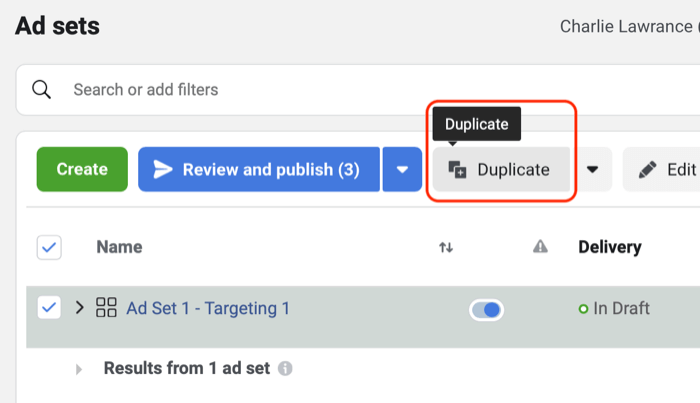
Quando o novo conjunto de anúncios aparecer, faça a mudança relevante para o seu público. Neste exemplo, você deseja alterar seu sósia para um tamanho maior, de 1% a 3%.
Mantenha o restante de seu anúncio definido da mesma forma, para que o público-alvo seja a única variável que foi alterada.
Passe para o nível de anúncio e use o método de ID de postagem descrito abaixo para selecionar os anúncios do primeiro conjunto de anúncios que você criou. Isso permite que você mantenha seu envolvimento social (como curtidas, comentários, compartilhamentos e visualizações de vídeo).
No nível do anúncio, selecione um de seus anúncios e clique em Editar. Na janela de edição, selecione Usar postagem existente. Em seguida, clique em Selecionar postagem.
Na janela Selecionar postagem, escolha Publicações de anúncios na lista suspensa Filtrar por. Isso mostrará os anúncios mais recentes que você criou, junto com seu ID de postagem, data de criação e engajamentos sociais.
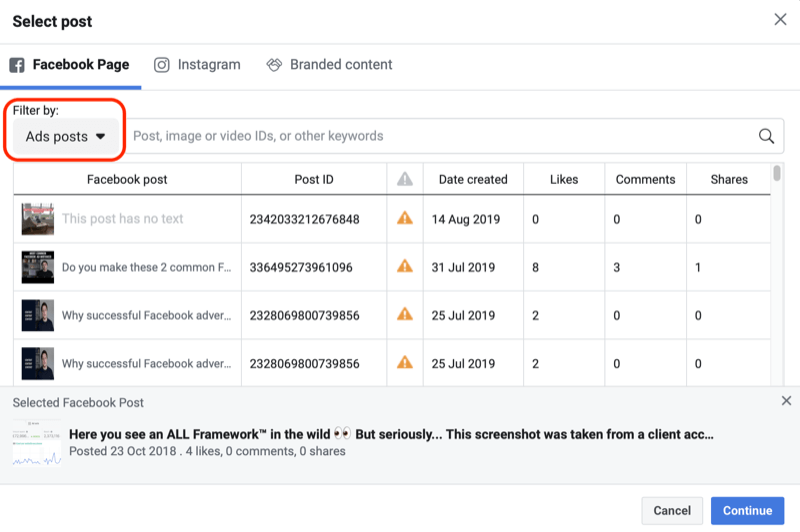
Encontre o anúncio correspondente que você criou originalmente no primeiro conjunto de anúncios e selecione-o. Ele aparecerá na parte inferior da janela. Em seguida, clique em Continuar.
Depois de fazer isso, repita o processo para outros anúncios que você possa ter em seu conjunto de anúncios.
Dica Profissional: Se você estiver criando mais de dois conjuntos de anúncios, como neste exemplo, repita a etapa de duplicação do conjunto de anúncios descrito anteriormente, mas em vez de duplicar o conjunto de anúncios original, duplique o segundo conjunto de anúncios que você criado. Você já implementou o método de ID de postagem, então não precisa fazer alterações no anúncio. Lembre-se de que você ainda precisará fazer a mudança relevante de público-alvo em seu novo conjunto de anúncios.
Depois que sua campanha for criada, publique todas as alterações.
Para recapitular, a estrutura da campanha para este exemplo seria:

Uma nota sobre como usar a otimização de orçamento de campanha do Facebook
O Facebook afirma que você não deve analisar seus resultados no nível do conjunto de anúncios. Em vez disso, você deve medir a eficácia com base no número total de resultados de sua campanha e o custo médio por evento de otimização no nível da campanha.
Essa é uma grande mudança, porque anteriormente você media a eficácia do público no nível do Conjunto de anúncios. O Facebook sugere revisar os dados apenas no nível da campanha. Porém, quando medir ROAS, Descobri que você pode reduzir seu custo por ação desativando o conjunto de anúncios com custos significativamente mais altos e permitindo que o Facebook otimize para os outros conjuntos de anúncios que apresentam melhor desempenho.
Além disso, espere pelo menos uma semana ou mais se você tiver um orçamento menor. O Facebook usa aprendizado de máquina para otimizar os resultados da sua campanha, o que leva tempo. Espere pelo menos uma semana antes de fazer qualquer alteração para que seus resultados possam se estabilizar quando saírem da fase de aprendizado. Não faça alterações com muita frequência em seus anúncios antes do Algoritmo de anúncio do Facebook tem uma chance de descobrir.
Conclusão
A Otimização de Orçamento de Campanha do Facebook (CBO) será o padrão e a única opção para criar campanhas no Facebook (a partir de fevereiro de 2020). Essa é uma grande mudança que perturbará todos os anunciantes, então agora é a hora de começar e testar esse recurso antes que a mudança completa seja implementada.
O que você acha? Você já experimentou o recurso Otimização de orçamento de campanha do Facebook? Você tem experiências para compartilhar? Por favor, deixe-nos saber nos comentários abaixo.
Mais artigos sobre anúncios do Facebook:
- Descubra seis erros de anúncio do Facebook que os profissionais de marketing cometem e como evitá-los.
- Explore cinco ferramentas gratuitas do Facebook para ajudá-lo a melhorar o desempenho de seus anúncios do Facebook.
- Encontre uma estrutura de funil que qualquer tipo de empresa possa aplicar aos anúncios do Facebook.



